Minecraft est constamment mis à jour et chaque nouvelle version comporte de nombreuses fonctionnalités et modifications. Ces changements sont conçus pour rendre le jeu meilleur et plus jouable. Mais si vous l'aimiez comme ça? Heureusement, revenir à une version plus ancienne de Minecraft est plus facile que jamais et vous pouvez toujours jouer en ligne avec d'autres utilisateurs de cette version. Ce wikiHow vous montrera comment jouer dans les anciennes versions de Minecraft.
Méthode One of Three:
Changer votre profil
-
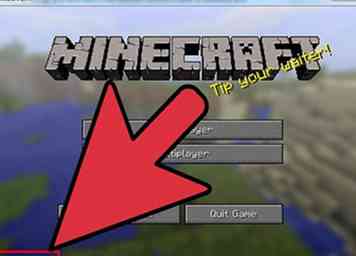 1 Démarrer Minecraft. Vous pouvez utiliser le Lanceur Minecraft pour charger des versions antérieures de Minecraft. Vous devez exécuter la version 1.6 ou ultérieure pour accéder à cette option. Vous pouvez utiliser cette méthode pour jouer du dernier "instantané" à Minecraft Classic. Pour les versions antérieures du lecteur, reportez-vous à l'une des sections suivantes.
1 Démarrer Minecraft. Vous pouvez utiliser le Lanceur Minecraft pour charger des versions antérieures de Minecraft. Vous devez exécuter la version 1.6 ou ultérieure pour accéder à cette option. Vous pouvez utiliser cette méthode pour jouer du dernier "instantané" à Minecraft Classic. Pour les versions antérieures du lecteur, reportez-vous à l'une des sections suivantes. -
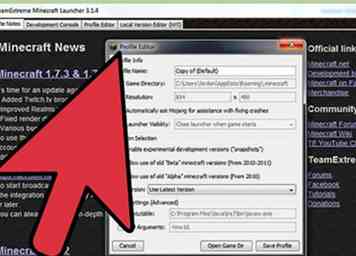 2 Cliquez sur l'onglet Éditeur de profil. Cliquez sur le bouton Modifier le profil. Cela ouvrira une nouvelle fenêtre.
2 Cliquez sur l'onglet Éditeur de profil. Cliquez sur le bouton Modifier le profil. Cela ouvrira une nouvelle fenêtre. -
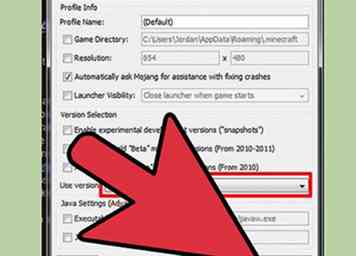 3 Sélectionnez votre version Cliquez sur le menu «Utiliser la version» et sélectionnez la version que vous souhaitez charger. Appuyez sur Enregistrer le profil.
3 Sélectionnez votre version Cliquez sur le menu «Utiliser la version» et sélectionnez la version que vous souhaitez charger. Appuyez sur Enregistrer le profil. -
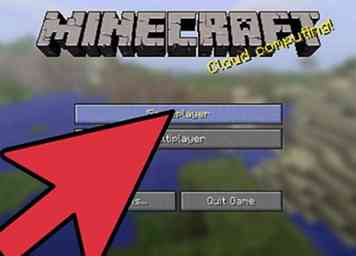 4 Redémarrez le lanceur et commencez votre partie. Vous ne pourrez pas vous connecter aux serveurs qui exécutent une version différente, mais vous pouvez jouer à un seul joueur ou sur des serveurs exécutant votre version.[1]
4 Redémarrez le lanceur et commencez votre partie. Vous ne pourrez pas vous connecter aux serveurs qui exécutent une version différente, mais vous pouvez jouer à un seul joueur ou sur des serveurs exécutant votre version.[1]
Méthode deux sur trois:
Remplacement du fichier Minecraft
-
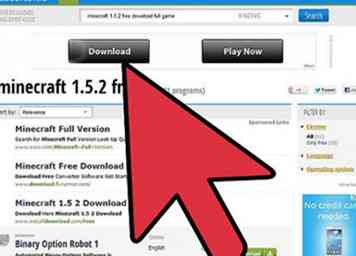 1 Téléchargez le fichier pour la version souhaitée. Vous pouvez trouver les fichiers .jar à partir de divers emplacements sur Internet. Assurez-vous de le télécharger depuis une source fiable, car le fichier .jar peut contenir des virus ou d'autres logiciels malveillants.
1 Téléchargez le fichier pour la version souhaitée. Vous pouvez trouver les fichiers .jar à partir de divers emplacements sur Internet. Assurez-vous de le télécharger depuis une source fiable, car le fichier .jar peut contenir des virus ou d'autres logiciels malveillants. -
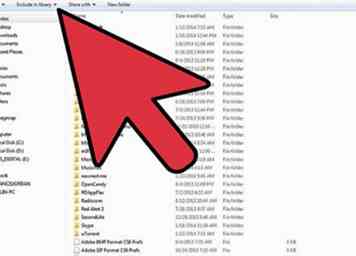 2 Ouvrez le dossier AppData. Vous pouvez y accéder en cliquant sur Démarrer, puis en recherchant «% appdata%». Appuyez sur Entrée pour ouvrir le dossier. Vous serez dans le dossier AppData \ Roaming.
2 Ouvrez le dossier AppData. Vous pouvez y accéder en cliquant sur Démarrer, puis en recherchant «% appdata%». Appuyez sur Entrée pour ouvrir le dossier. Vous serez dans le dossier AppData \ Roaming. -
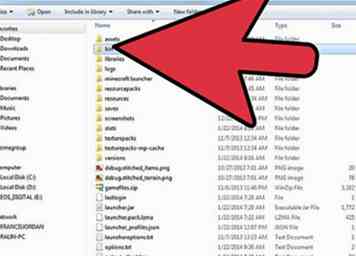 3 Ouvrez le dossier Minecraft. Cela s'appellera «.minecraft» et devrait être situé en haut de la liste. Ouvrez le dossier «bin».
3 Ouvrez le dossier Minecraft. Cela s'appellera «.minecraft» et devrait être situé en haut de la liste. Ouvrez le dossier «bin». -
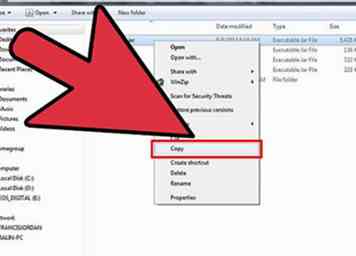 4 Sauvegardez le fichier Minecraft original. Recherchez le fichier Minecraft.jar. Renommez-le et copiez-le dans un emplacement sûr au cas où vous souhaiteriez revenir à la version actuelle.
4 Sauvegardez le fichier Minecraft original. Recherchez le fichier Minecraft.jar. Renommez-le et copiez-le dans un emplacement sûr au cas où vous souhaiteriez revenir à la version actuelle. -
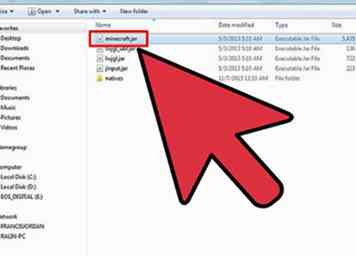 5 Copiez le fichier Minecraft téléchargé. Placez-le dans le dossier «bin» où se trouvait le fichier d'origine. Assurez-vous qu'il s'appelle «Minecraft.jar».
5 Copiez le fichier Minecraft téléchargé. Placez-le dans le dossier «bin» où se trouvait le fichier d'origine. Assurez-vous qu'il s'appelle «Minecraft.jar». -
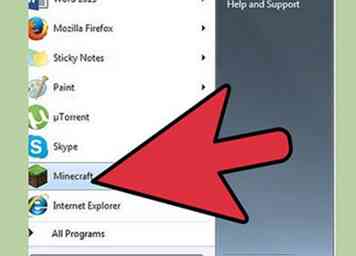 6 Démarrer Minecraft. Chargez le lanceur comme vous le feriez normalement. Vous pouvez maintenant jouer à Minecraft en utilisant la version que vous avez modifiée. Vous ne pourrez pas vous connecter aux serveurs qui exécutent une version différente, mais vous pouvez jouer à un seul joueur ou sur des serveurs exécutant votre version.
6 Démarrer Minecraft. Chargez le lanceur comme vous le feriez normalement. Vous pouvez maintenant jouer à Minecraft en utilisant la version que vous avez modifiée. Vous ne pourrez pas vous connecter aux serveurs qui exécutent une version différente, mais vous pouvez jouer à un seul joueur ou sur des serveurs exécutant votre version.
Méthode trois sur trois:
Utiliser un changeur de version
-
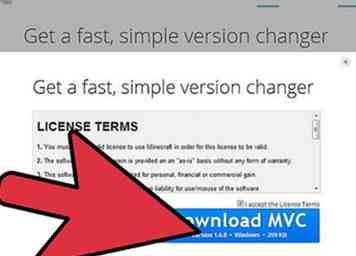 1 Téléchargez un programme Minecraft Version Changer. Ces programmes contiennent tous les fichiers pour chaque version de Minecraft, vous permettant de choisir celui que vous voulez jouer. Assurez-vous de ne télécharger que les changeurs de version approuvés, car ils peuvent inclure des virus et d'autres programmes malveillants. Les programmes populaires incluent:
1 Téléchargez un programme Minecraft Version Changer. Ces programmes contiennent tous les fichiers pour chaque version de Minecraft, vous permettant de choisir celui que vous voulez jouer. Assurez-vous de ne télécharger que les changeurs de version approuvés, car ils peuvent inclure des virus et d'autres programmes malveillants. Les programmes populaires incluent: - Minecraft Version Changer
- MCNostalgie
-
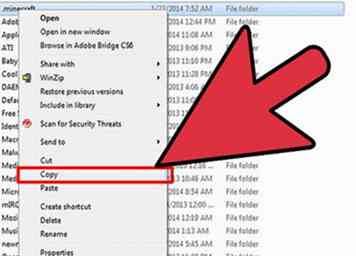 2 Sauvegardez votre version actuelle de Minecraft. Cela évite toute perte de sauvegarde ou de données dans votre jeu actuel au cas où ils ne seraient pas compatibles avec votre version réduite. Pour faire ça:
2 Sauvegardez votre version actuelle de Minecraft. Cela évite toute perte de sauvegarde ou de données dans votre jeu actuel au cas où ils ne seraient pas compatibles avec votre version réduite. Pour faire ça: - Créez un nouveau dossier sur votre bureau. Nommez-le "Minecraft Backup" ou quelque chose de similaire.
- Dans votre barre de recherche ou fenêtre d’explorateur, tapez %Données d'application%. Appuyez sur Entrée. Dans votre dossier AppData, ouvrez votre dossier Roaming. À l'intérieur, vous trouverez un dossier nommé minecraft. Ce dossier contient tous vos fichiers de programme Minecraft.
- Copiez l'intégralité du dossier «.minecraft» dans votre nouveau dossier de sauvegarde. Assurez-vous de laisser l'original à l'emplacement d'origine.
-
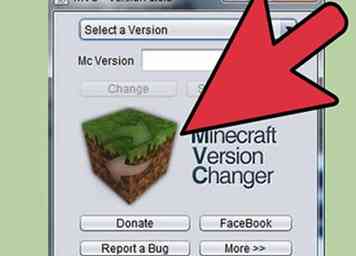 3 Exécutez le changeur de version. Bien que chaque changeur de version ait l'air un peu différent, ils font tous essentiellement la même chose. Le programme doit détecter automatiquement l’emplacement de votre installation Minecraft, puis proposer une liste de versions à modifier. Cette liste remonte aux premières versions alpha (a) et bêta (b).
3 Exécutez le changeur de version. Bien que chaque changeur de version ait l'air un peu différent, ils font tous essentiellement la même chose. Le programme doit détecter automatiquement l’emplacement de votre installation Minecraft, puis proposer une liste de versions à modifier. Cette liste remonte aux premières versions alpha (a) et bêta (b). -
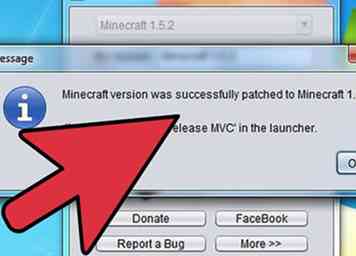 4 Choisissez la version que vous voulez. Sélectionnez la version que vous souhaitez lire dans la liste. Les fichiers corrects seront téléchargés et installés automatiquement. Une fois le processus terminé, fermez le programme de changement de version.
4 Choisissez la version que vous voulez. Sélectionnez la version que vous souhaitez lire dans la liste. Les fichiers corrects seront téléchargés et installés automatiquement. Une fois le processus terminé, fermez le programme de changement de version. -
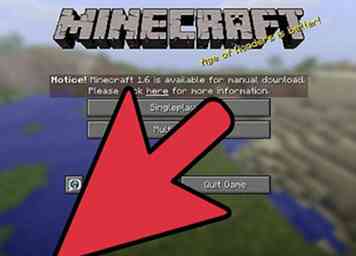 5 Jouez à Minecraft. Après avoir été corrigé, vous pouvez vous connecter et jouer à Minecraft comme vous le feriez normalement. Vous ne pourrez pas vous connecter aux serveurs qui n'exécutent pas votre version, mais vous pouvez jouer à un seul joueur ou sur des serveurs qui exécutent votre version. Les mods peuvent être incompatibles.[2]
5 Jouez à Minecraft. Après avoir été corrigé, vous pouvez vous connecter et jouer à Minecraft comme vous le feriez normalement. Vous ne pourrez pas vous connecter aux serveurs qui n'exécutent pas votre version, mais vous pouvez jouer à un seul joueur ou sur des serveurs qui exécutent votre version. Les mods peuvent être incompatibles.[2]
Facebook
Twitter
Google+
 Minotauromaquia
Minotauromaquia
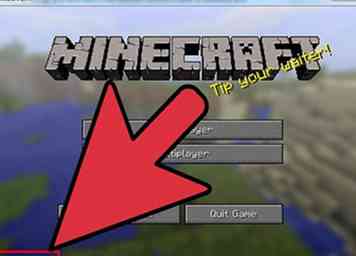 1 Démarrer Minecraft. Vous pouvez utiliser le Lanceur Minecraft pour charger des versions antérieures de Minecraft. Vous devez exécuter la version 1.6 ou ultérieure pour accéder à cette option. Vous pouvez utiliser cette méthode pour jouer du dernier "instantané" à Minecraft Classic. Pour les versions antérieures du lecteur, reportez-vous à l'une des sections suivantes.
1 Démarrer Minecraft. Vous pouvez utiliser le Lanceur Minecraft pour charger des versions antérieures de Minecraft. Vous devez exécuter la version 1.6 ou ultérieure pour accéder à cette option. Vous pouvez utiliser cette méthode pour jouer du dernier "instantané" à Minecraft Classic. Pour les versions antérieures du lecteur, reportez-vous à l'une des sections suivantes. 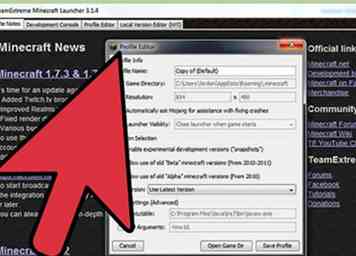 2 Cliquez sur l'onglet Éditeur de profil. Cliquez sur le bouton Modifier le profil. Cela ouvrira une nouvelle fenêtre.
2 Cliquez sur l'onglet Éditeur de profil. Cliquez sur le bouton Modifier le profil. Cela ouvrira une nouvelle fenêtre. 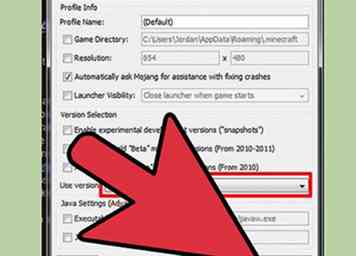 3 Sélectionnez votre version Cliquez sur le menu «Utiliser la version» et sélectionnez la version que vous souhaitez charger. Appuyez sur Enregistrer le profil.
3 Sélectionnez votre version Cliquez sur le menu «Utiliser la version» et sélectionnez la version que vous souhaitez charger. Appuyez sur Enregistrer le profil. 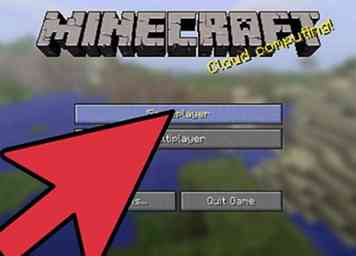 4 Redémarrez le lanceur et commencez votre partie. Vous ne pourrez pas vous connecter aux serveurs qui exécutent une version différente, mais vous pouvez jouer à un seul joueur ou sur des serveurs exécutant votre version.[1]
4 Redémarrez le lanceur et commencez votre partie. Vous ne pourrez pas vous connecter aux serveurs qui exécutent une version différente, mais vous pouvez jouer à un seul joueur ou sur des serveurs exécutant votre version.[1] 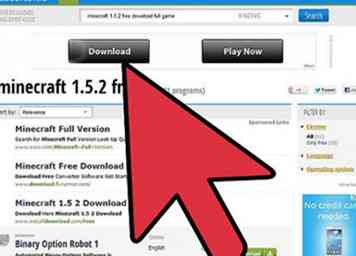 1 Téléchargez le fichier pour la version souhaitée. Vous pouvez trouver les fichiers .jar à partir de divers emplacements sur Internet. Assurez-vous de le télécharger depuis une source fiable, car le fichier .jar peut contenir des virus ou d'autres logiciels malveillants.
1 Téléchargez le fichier pour la version souhaitée. Vous pouvez trouver les fichiers .jar à partir de divers emplacements sur Internet. Assurez-vous de le télécharger depuis une source fiable, car le fichier .jar peut contenir des virus ou d'autres logiciels malveillants. 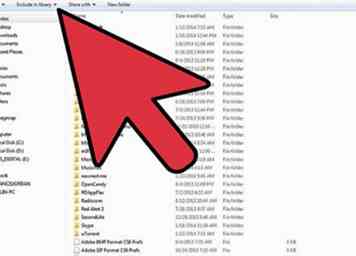 2 Ouvrez le dossier AppData. Vous pouvez y accéder en cliquant sur Démarrer, puis en recherchant «% appdata%». Appuyez sur Entrée pour ouvrir le dossier. Vous serez dans le dossier AppData \ Roaming.
2 Ouvrez le dossier AppData. Vous pouvez y accéder en cliquant sur Démarrer, puis en recherchant «% appdata%». Appuyez sur Entrée pour ouvrir le dossier. Vous serez dans le dossier AppData \ Roaming. 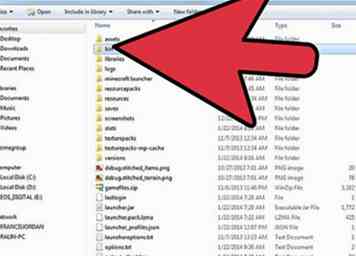 3 Ouvrez le dossier Minecraft. Cela s'appellera «.minecraft» et devrait être situé en haut de la liste. Ouvrez le dossier «bin».
3 Ouvrez le dossier Minecraft. Cela s'appellera «.minecraft» et devrait être situé en haut de la liste. Ouvrez le dossier «bin». 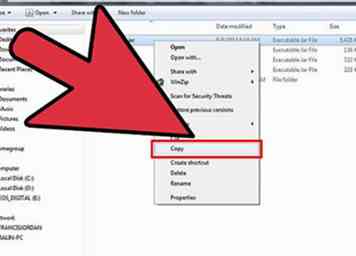 4 Sauvegardez le fichier Minecraft original. Recherchez le fichier Minecraft.jar. Renommez-le et copiez-le dans un emplacement sûr au cas où vous souhaiteriez revenir à la version actuelle.
4 Sauvegardez le fichier Minecraft original. Recherchez le fichier Minecraft.jar. Renommez-le et copiez-le dans un emplacement sûr au cas où vous souhaiteriez revenir à la version actuelle. 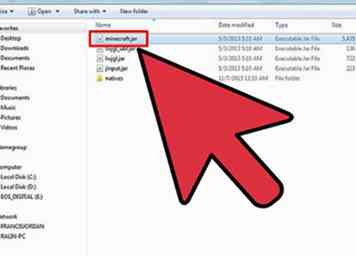 5 Copiez le fichier Minecraft téléchargé. Placez-le dans le dossier «bin» où se trouvait le fichier d'origine. Assurez-vous qu'il s'appelle «Minecraft.jar».
5 Copiez le fichier Minecraft téléchargé. Placez-le dans le dossier «bin» où se trouvait le fichier d'origine. Assurez-vous qu'il s'appelle «Minecraft.jar». 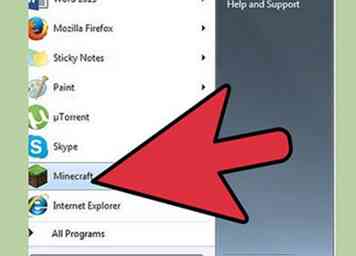 6 Démarrer Minecraft. Chargez le lanceur comme vous le feriez normalement. Vous pouvez maintenant jouer à Minecraft en utilisant la version que vous avez modifiée. Vous ne pourrez pas vous connecter aux serveurs qui exécutent une version différente, mais vous pouvez jouer à un seul joueur ou sur des serveurs exécutant votre version.
6 Démarrer Minecraft. Chargez le lanceur comme vous le feriez normalement. Vous pouvez maintenant jouer à Minecraft en utilisant la version que vous avez modifiée. Vous ne pourrez pas vous connecter aux serveurs qui exécutent une version différente, mais vous pouvez jouer à un seul joueur ou sur des serveurs exécutant votre version. 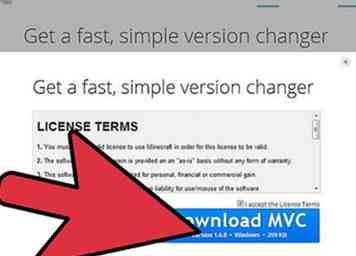 1 Téléchargez un programme Minecraft Version Changer. Ces programmes contiennent tous les fichiers pour chaque version de Minecraft, vous permettant de choisir celui que vous voulez jouer. Assurez-vous de ne télécharger que les changeurs de version approuvés, car ils peuvent inclure des virus et d'autres programmes malveillants. Les programmes populaires incluent:
1 Téléchargez un programme Minecraft Version Changer. Ces programmes contiennent tous les fichiers pour chaque version de Minecraft, vous permettant de choisir celui que vous voulez jouer. Assurez-vous de ne télécharger que les changeurs de version approuvés, car ils peuvent inclure des virus et d'autres programmes malveillants. Les programmes populaires incluent: 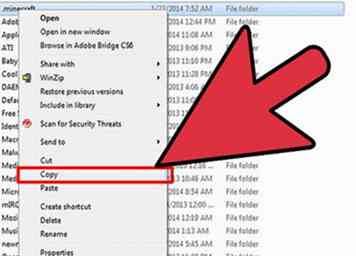 2 Sauvegardez votre version actuelle de Minecraft. Cela évite toute perte de sauvegarde ou de données dans votre jeu actuel au cas où ils ne seraient pas compatibles avec votre version réduite. Pour faire ça:
2 Sauvegardez votre version actuelle de Minecraft. Cela évite toute perte de sauvegarde ou de données dans votre jeu actuel au cas où ils ne seraient pas compatibles avec votre version réduite. Pour faire ça: 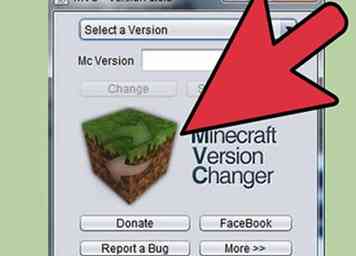 3 Exécutez le changeur de version. Bien que chaque changeur de version ait l'air un peu différent, ils font tous essentiellement la même chose. Le programme doit détecter automatiquement l’emplacement de votre installation Minecraft, puis proposer une liste de versions à modifier. Cette liste remonte aux premières versions alpha (a) et bêta (b).
3 Exécutez le changeur de version. Bien que chaque changeur de version ait l'air un peu différent, ils font tous essentiellement la même chose. Le programme doit détecter automatiquement l’emplacement de votre installation Minecraft, puis proposer une liste de versions à modifier. Cette liste remonte aux premières versions alpha (a) et bêta (b). 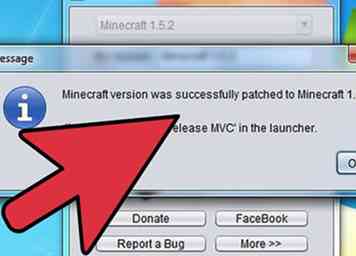 4 Choisissez la version que vous voulez. Sélectionnez la version que vous souhaitez lire dans la liste. Les fichiers corrects seront téléchargés et installés automatiquement. Une fois le processus terminé, fermez le programme de changement de version.
4 Choisissez la version que vous voulez. Sélectionnez la version que vous souhaitez lire dans la liste. Les fichiers corrects seront téléchargés et installés automatiquement. Une fois le processus terminé, fermez le programme de changement de version. 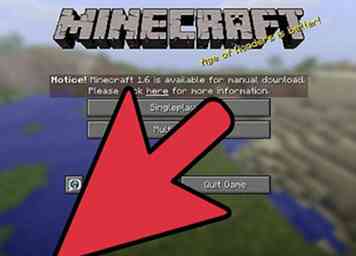 5 Jouez à Minecraft. Après avoir été corrigé, vous pouvez vous connecter et jouer à Minecraft comme vous le feriez normalement. Vous ne pourrez pas vous connecter aux serveurs qui n'exécutent pas votre version, mais vous pouvez jouer à un seul joueur ou sur des serveurs qui exécutent votre version. Les mods peuvent être incompatibles.[2]
5 Jouez à Minecraft. Après avoir été corrigé, vous pouvez vous connecter et jouer à Minecraft comme vous le feriez normalement. Vous ne pourrez pas vous connecter aux serveurs qui n'exécutent pas votre version, mais vous pouvez jouer à un seul joueur ou sur des serveurs qui exécutent votre version. Les mods peuvent être incompatibles.[2]